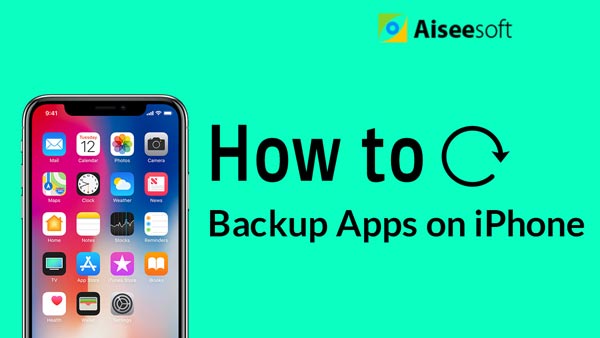iTunes no permite a los usuarios de iPod sincronizar la música y los videos con su computadora desde el iPod. Siempre dice "No" cuando tratamos de hacer eso. Cuando tenga este poderoso iPod Transfer, hacer una copia de seguridad de la música y los videos de su iPod en su computadora nunca será un problema para usted.
También te gustará leer: Transferir música de un iPod a otro.
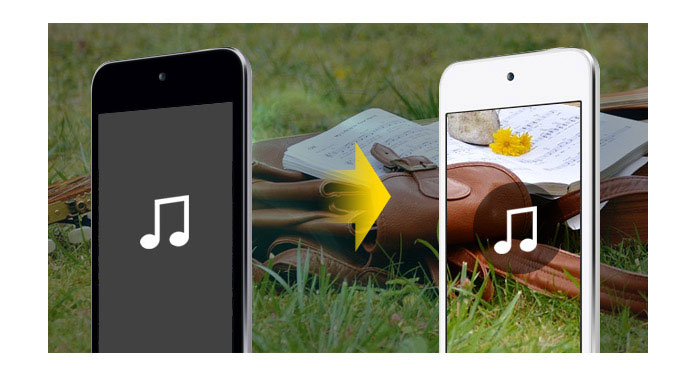
este poderoso iPod Transfer puede ayudarlo a transferir toda su música y videos a su computadora. Solo transfiere datos, sin riesgo de intentarlo. Y es compatible con todos los modelos de iPod y proporciona una actualización gratuita de por vida. Descárgalo gratis y pruébalo, es totalmente limpio, sin adware/spyware/virus.
Bien, déjame mostrarte lo fácil y rápido que puedes hacerlo.
Paso 1 Conecta tu iPod.
Ejecute el software y conecte su iPod/iPhone a su computadora mediante un cable USB. Una vez hecho esto, el icono del iPod/iPhone y su biblioteca y listas de reproducción aparecerán en la lista de dispositivos.
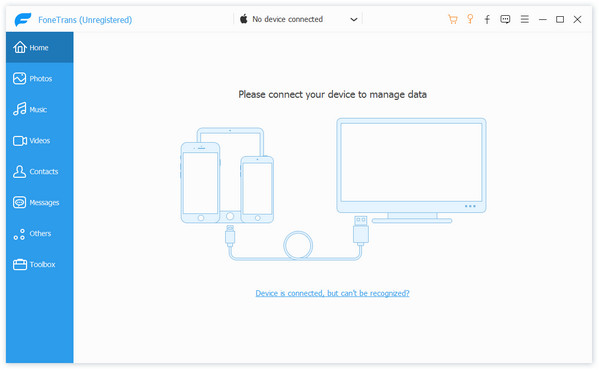
Paso 2 Encuentra tus archivos
Abra la biblioteca / lista de reproducción que desea exportar archivos y luego marque los archivos que desea exportar en la lista de archivos.
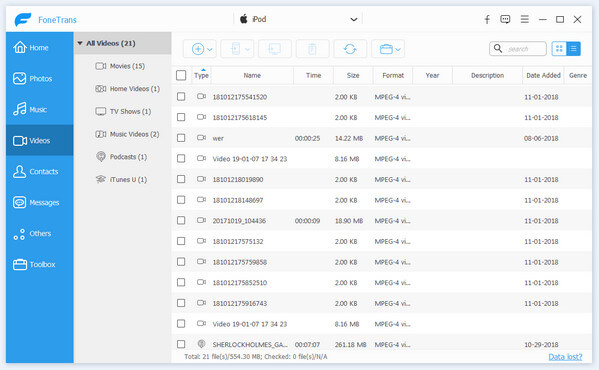
Paso 3 Archivos de respaldo
Haga clic en el botón "Exportar a" para seleccionar el destino de los archivos de exportación y comenzar a exportar archivos.
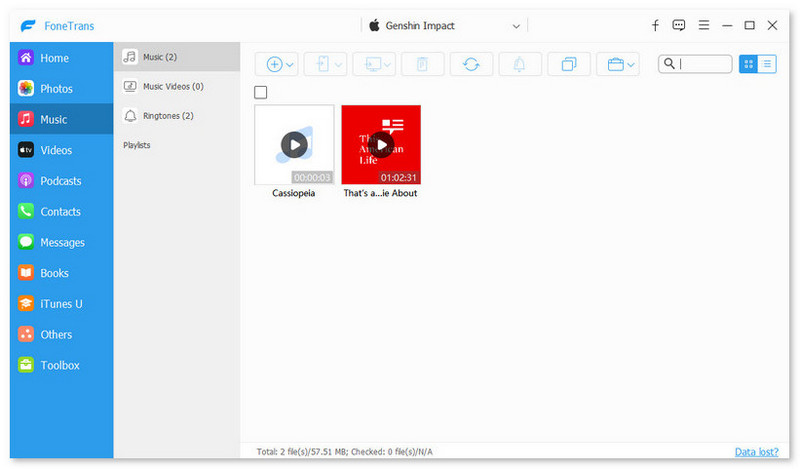
Paso 1 Conecte el iPod.
Conecte sus dos iPods/iPhones a su computadora mediante un cable USB.
Paso 2 Encuentra tus datos.
Abra la biblioteca/lista de reproducción que desea exportar archivos. Elige los archivos que necesitas transferir.
Paso 3 Transferir datos
Simplemente haga clic en el botón "Exportar" y le mostrará la carpeta de otro iPod al que desea transferir. Haga clic en Aceptar. La transferencia se puede finalizar automáticamente.
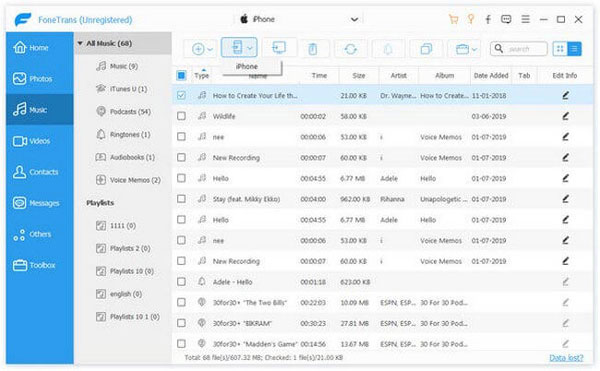
Paso 1 Conecte el iPod.
Conecte su iPod/iPhone a su computadora mediante un cable USB.
Paso 2 Buscar datos
Haga clic en el botón "Agregar" para buscar los archivos o carpetas que desea importar al iPod y haga clic en Aceptar. El proceso de importación finalizará instantáneamente.
Paso 3 Transferir datos
Simplemente haga clic en el botón "iPod a iPod" y le mostrará la carpeta de otro iPod al que desea transferir. Haga clic en Aceptar. La transferencia se puede finalizar automáticamente.
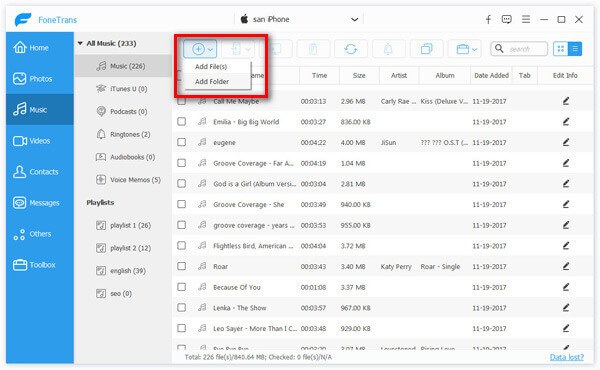
También puede conocer más el producto con la siguiente guía en video: